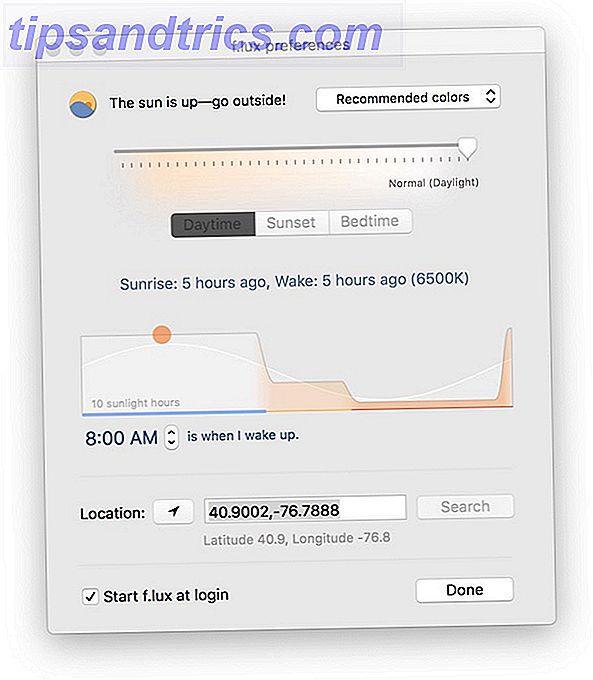Όπως και οι περισσότεροι, μπορεί να έχετε μια ειδική σύνδεση Ethernet στο σπίτι Wi-Fi vs. Ethernet: Ποια πρέπει να χρησιμοποιείτε και γιατί; Wi-Fi vs. Ethernet: Ποια πρέπει να χρησιμοποιείτε και γιατί; Ο κόσμος πηγαίνει ασύρματα. Αυτό σημαίνει ότι όλα έχουν τελειώσει για το Ethernet; Διαβάστε περισσότερα και Wi-Fi αλλού όταν βγαίνετε έξω. Όμως, το Wi-Fi απορροφά την μπαταρία, οπότε είναι λογικό να την απενεργοποιήσετε όταν δεν τη χρησιμοποιείτε.
Το πρόβλημα? Τα Windows δεν απενεργοποιούν αυτόματα τη σύνδεση Wi-Fi όταν συνδέετε ένα καλώδιο Ethernet. Πρέπει να το κάνετε με το χέρι - εκτός και αν χρησιμοποιείτε αυτήν την όμορφη μέθοδο που είναι αρκετά εύκολο να το κάνετε ακόμα κι αν δεν είστε τεχνολόγος.
Απενεργοποίηση Wi-Fi όταν είναι συνδεδεμένο το Ethernet
Θα χρειαστεί να κάνετε μια απλή αλλαγή στις ρυθμίσεις του προσαρμογέα δικτύου. Πριν προχωρήσετε με αυτές τις οδηγίες, βεβαιωθείτε ότι είστε συνδεδεμένοι στο Wi-Fi internet.
- Μεταβείτε στο εικονίδιο Δίσκος συστήματος και κάντε κλικ στο Άνοιγμα του κέντρου δικτύου και κοινής χρήσης . Εναλλακτικά, μπορείτε επίσης να πληκτρολογήσετε ncpa.cpl στο πλαίσιο Εκτέλεση και να ανοίξετε τις Συνδέσεις δικτύου.
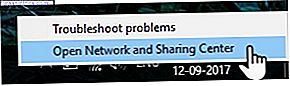
- Κάντε κλικ στο εικονίδιο προσαρμογέα για τη συνδεδεμένη σύνδεση Wi-Fi. Εμφανίζεται το παράθυρο Κατάσταση Wi-Fi. Κάντε κλικ στις Ιδιότητες .
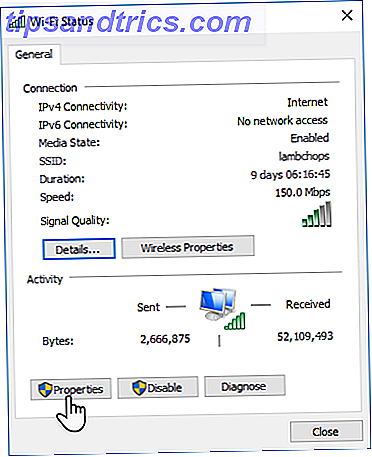
- Στο πλαίσιο Ιδιότητες Wi-Fi, επιλέξτε την καρτέλα Δίκτυο και κάντε κλικ στο κουμπί Διαμόρφωση .
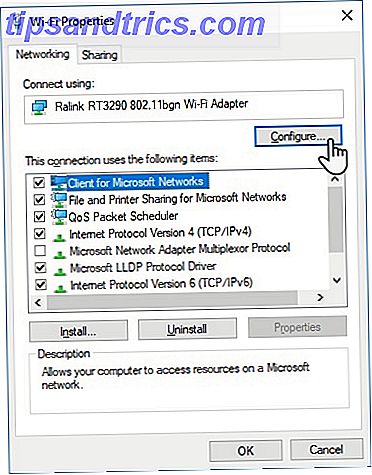
- Στο νέο παράθυρο, μεταβείτε στην καρτέλα Για προχωρημένους . Όλες οι ιδιότητες ασύρματου προσαρμογέα εμφανίζονται ως λίστα. Μεταβείτε στη λίστα και επιλέξτε την ιδιότητα Disable Upon Wired Connect . Τώρα, επιλέξτε Ενεργοποιημένο από το αναπτυσσόμενο μενού Τιμή στη δεξιά πλευρά.
- Κάντε κλικ στο κουμπί OK .
Σημειώστε ότι η καταχώρηση "Απενεργοποίηση μετά την σύνδεση μέσω καλωδίου" είναι μια ιδιότητα του προσαρμογέα ασύρματου δικτύου και ενδέχεται να μην είναι παρούσα αν ο προσαρμογέας δεν την υποστηρίζει. Για παράδειγμα, ο προσαρμογέας μου Ralink RT3290 δεν το κάνει.
Υπάρχουν άλλες λύσεις για την ίδια εργασία, όπως ένα βοηθητικό πρόγραμμα Wi-Fi switch auto. Εξετάστε το shareware τρίτων κατασκευαστών όπως το BridgeChecker και το Wireless AutoSwitch για αυτό.
Μπορείτε επίσης να λάβετε τη βοήθεια του χρονοπρογραμματισμού εργασιών των Windows με λίγες τροποποιήσεις. Υπάρχουν κάποια ιδιόκτητα εργαλεία που μπορεί να έρθουν συσκευασμένα με το εμπορικό σήμα του φορητού υπολογιστή σας επίσης. Απλά ενημερώστε μας σχετικά με τα σχόλια.
Υποστηρίζει ο προσαρμογέας δικτύου σας αυτή τη λειτουργία; Έχετε ρυθμίσει την αυτόματη εναλλαγή ακόμα;

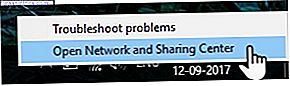
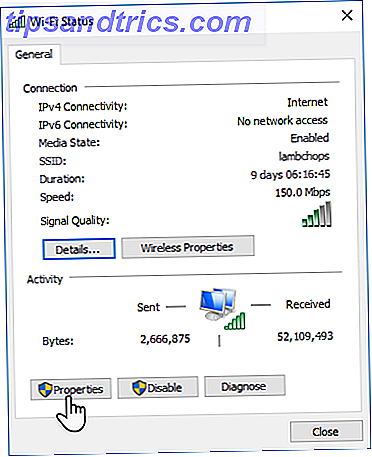
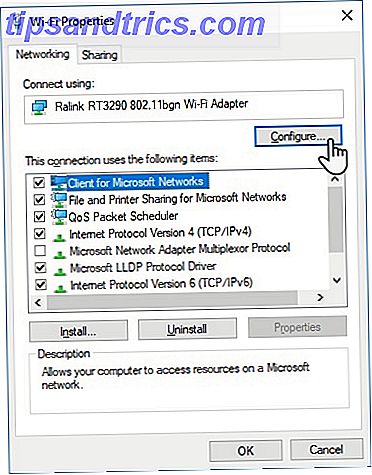
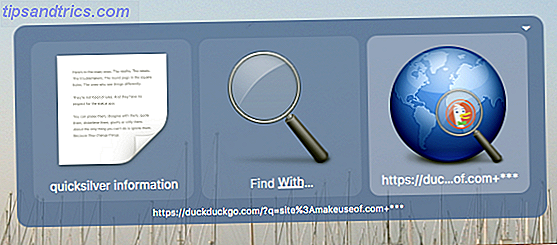
![OnyX δίνει πρόσβαση σε όλα τα είδη κρυφών επιλογών Mac [Mac]](https://www.tipsandtrics.com/img/mac/181/onyx-gives-access-all-kinds-hidden-mac-options.png)